タスクバーから簡単に設定できます
私はパナソニックのレッツノートの14インチタイプを使用しているのですが、ディスプレイのサイズが100%だと、文字が小さすぎて見えないので、推奨の150%に設定しています。
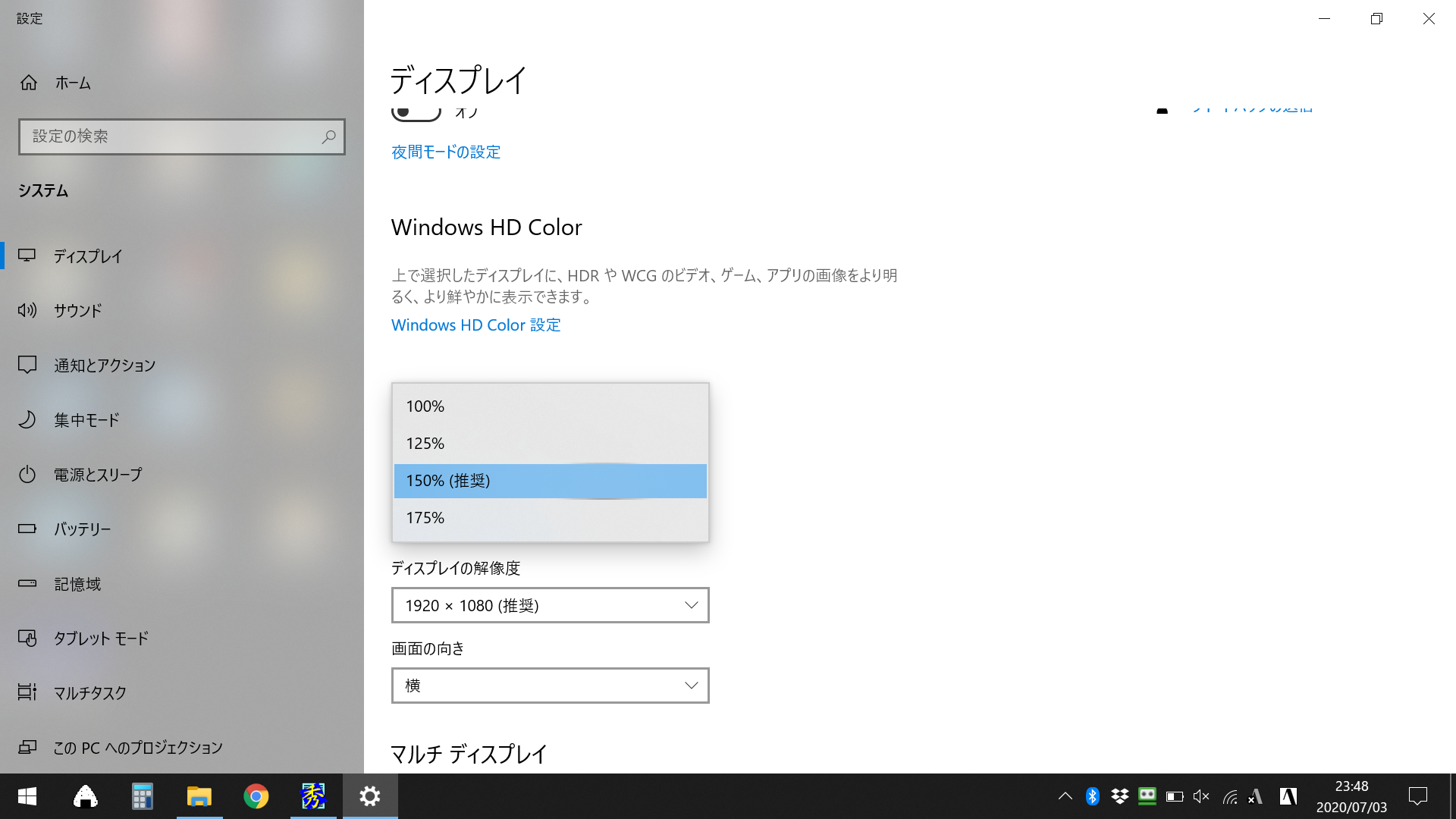
ただ、この設定にすると、バナープラスを使ったときに、画面いっぱいで作業しているにも関わらずなぜか画面下で切れてしまって、本来あるはずのグリッドラインが表示されません。グリッドラインを使わなくてもヘッダーを作れなくはないのですが、文字を配置するときにはあった方が全体のバランスを確かめられるので、やっぱりないと困ります。
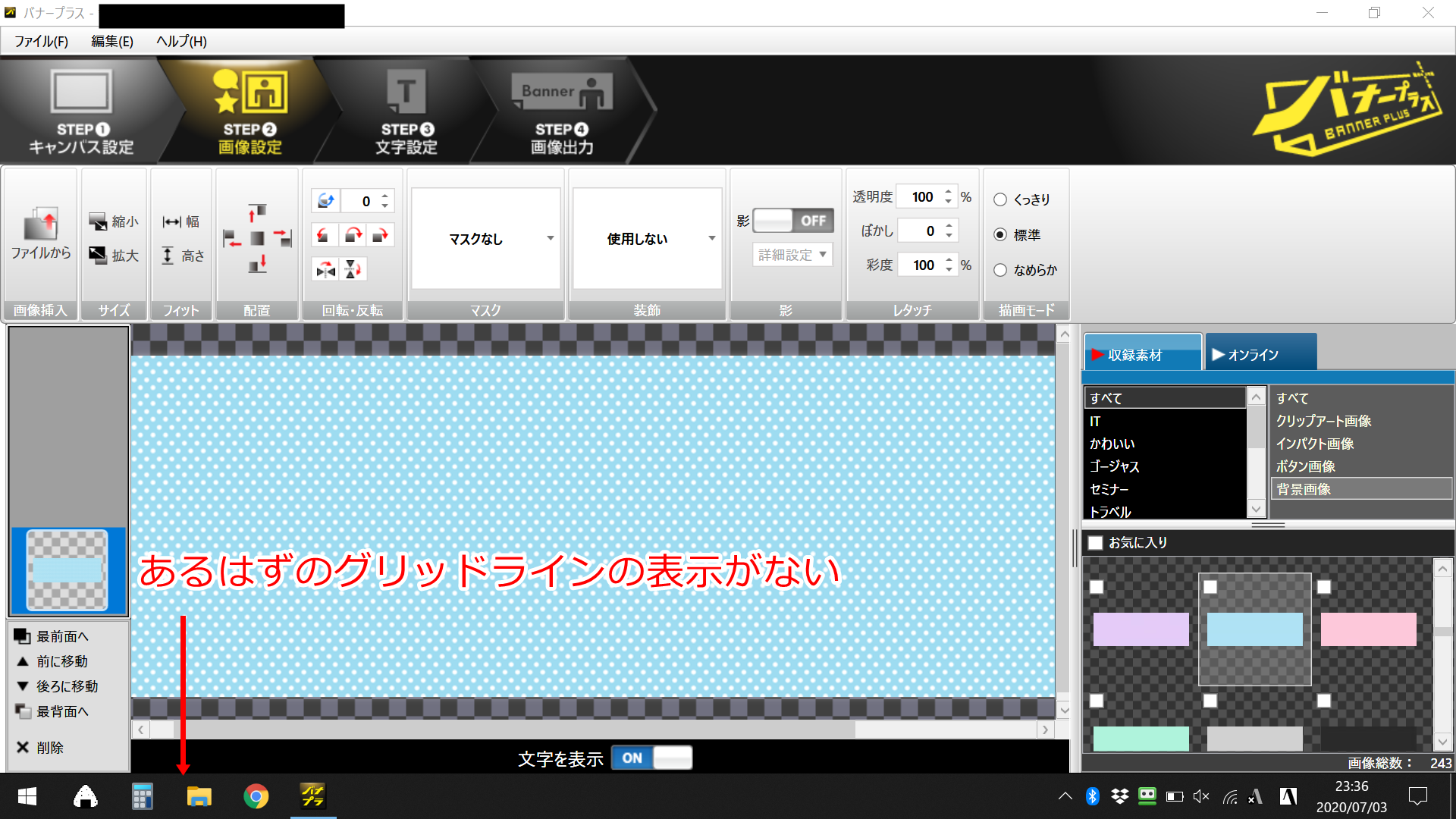
いろいろ試行錯誤した結果、簡単にグリッドラインまでちゃんと表示させる方法が見つかったので紹介します。
方法は簡単です。
まず、下のタスクバーのところで右クリックします。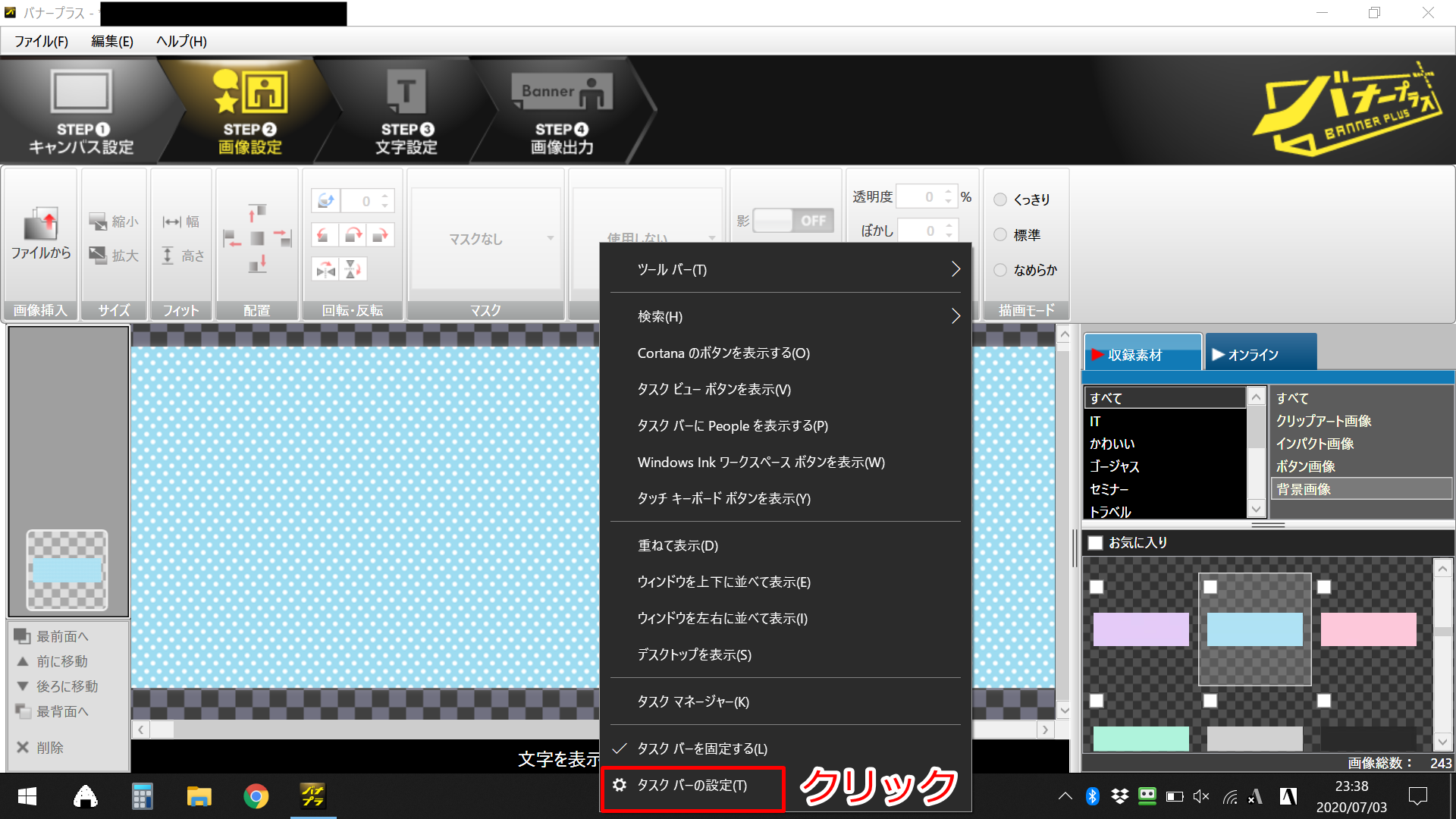
すると、一番したのメニューに「タスクバーの設定」という表示が出るのでそれをクリックします。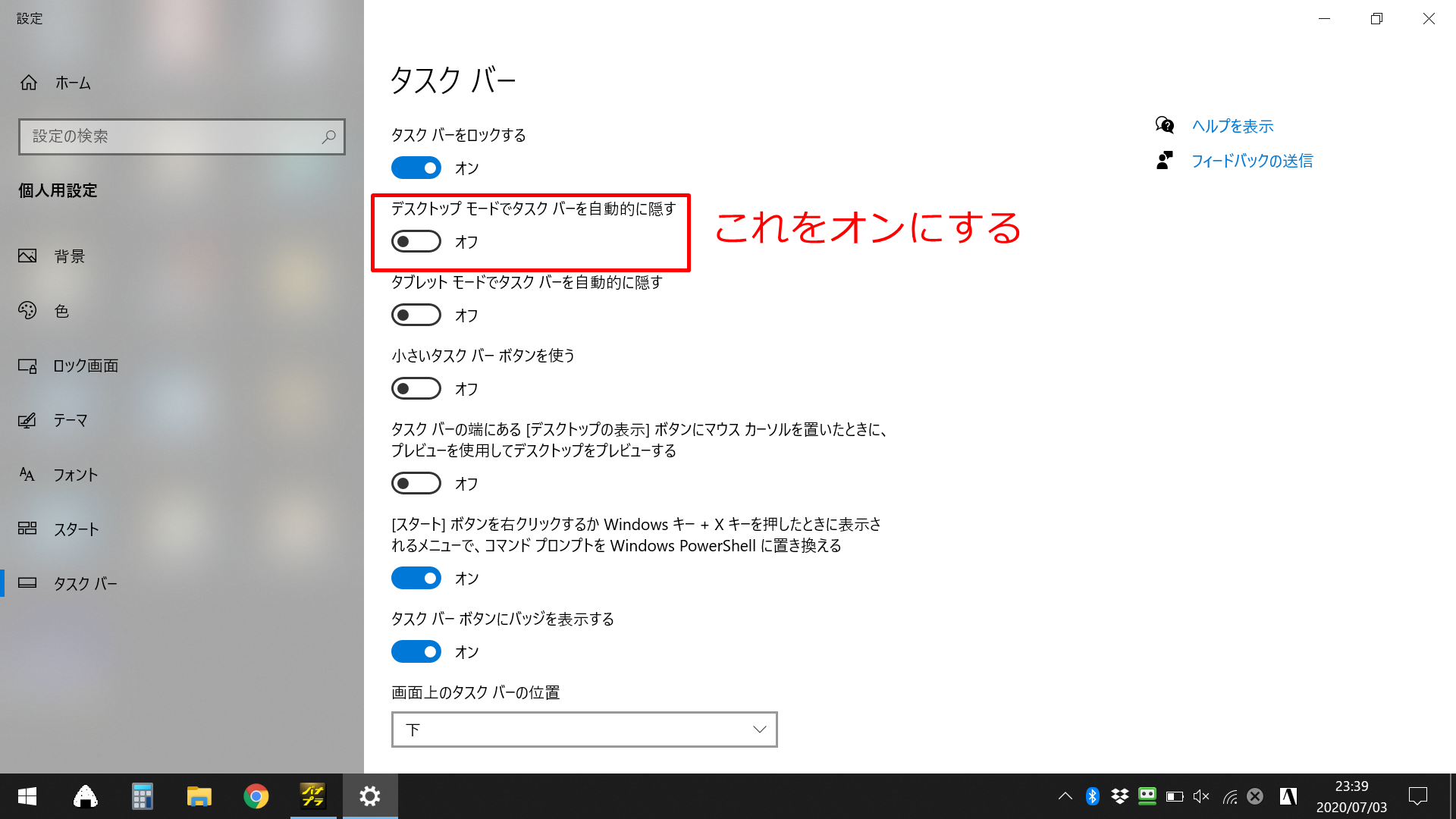
上から2番目の「デスクトップモードでタスクバーを自動的に隠す」をオンにすれば、終了です。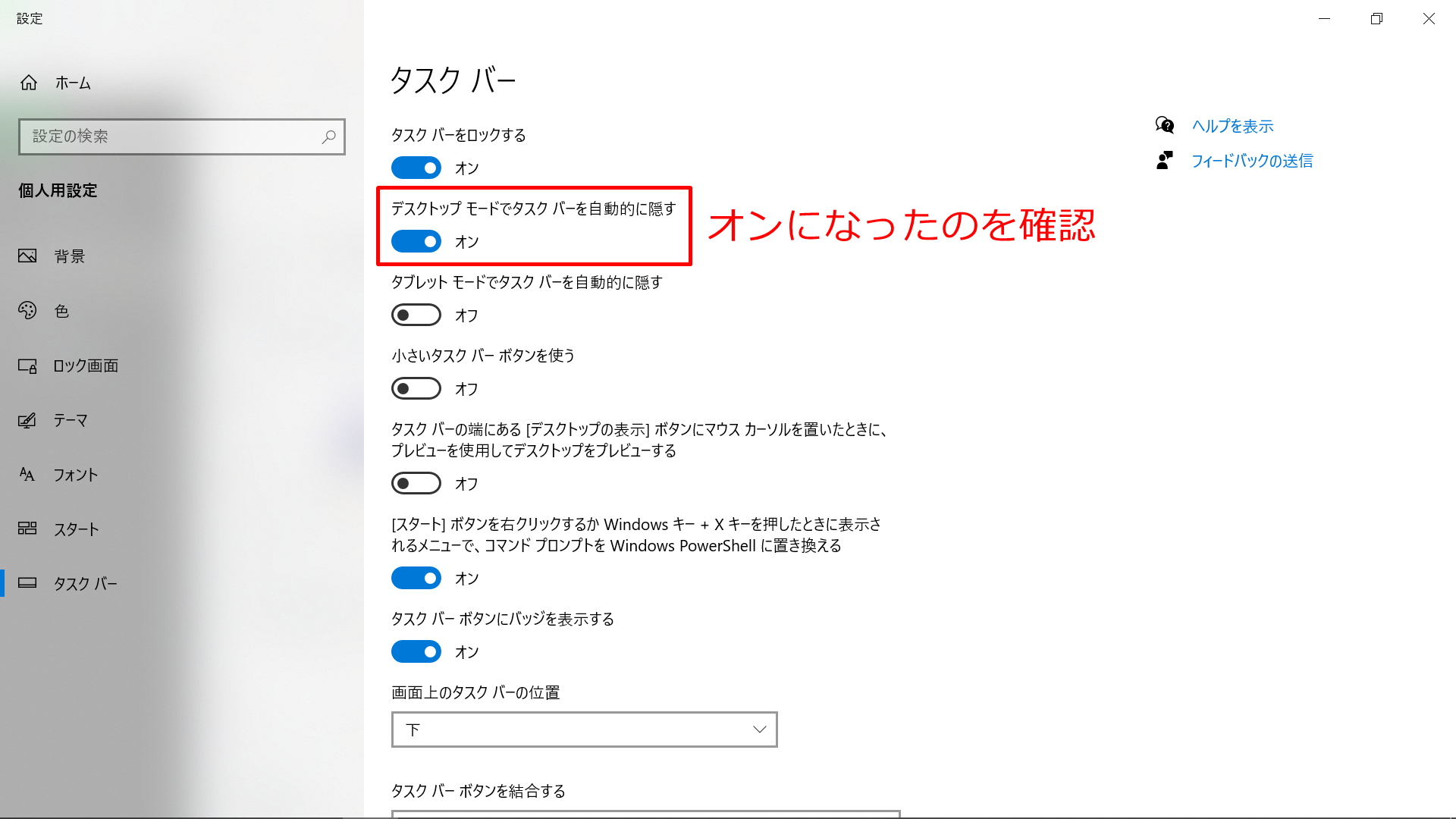
これで今まで切れていた、グリッドラインがちゃんと表示されるようになりました。
バナープラスに関してはこちらのページでレビューしているので、よろしければ参考にしてください。





